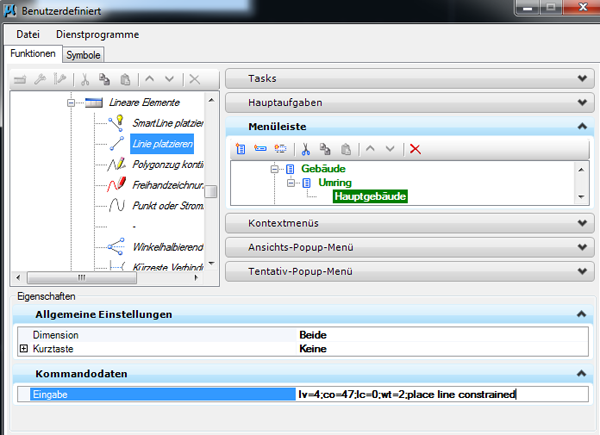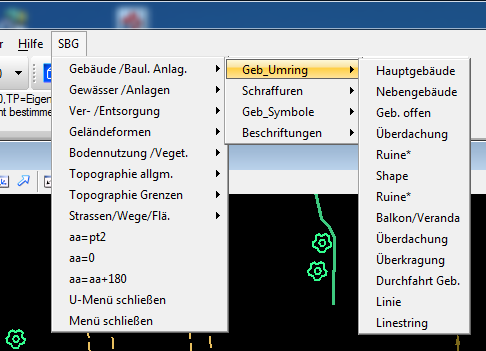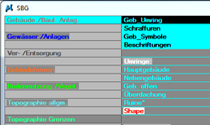
Das unbekannte Tool, mit dem Sie (fast) jedes Projekt meistern.
Das Sidebar Menu ist zu unrecht kaum bekannt. Obwohl es das bereits seit Bestehen von MicroStation gibt. Einmal projektbezogen einrichtet, produzieren Sie genau die Daten, die der Auftraggeber vorschreibt. Elementtyp und beliebig viele Elementattribute werden mit einem einzigen Klick vom Bildschirmmenü aufgerufen und können sofort platziert werden.
Effektive Umsetzung einer Zeichenvorschrift in MicroStation
Im Vermessungswesen steht sehr häufig die Aufgabe digitale Lagepläne in 2D oder 3D anzufertigen. In MicroStation V8i können dazu z.B. gescannte Papierkarten als Rasterdaten an DGN-Dateien referenziert werden, um ältere analoge Daten zu digitalisieren. In der photogrammetrischen Auswertung von Luftbildern werden u.a. in 2D und 3D Stadtgrundkarten, Grünflächenkataster und Versieglungsflächen für Abwassergebührensplitting erfasst. Ebenso über Laserscanning und mittels allen anderen Verfahren benutzten Rohdaten werden über ein Regelwerk, der Zeichenvorschrift, Punkte, Linien, Symbole und Volumenkörper (3D) in DGN-Dateien eingezeichnet.
Eine Arbeitsumgebung zur Datenproduktion
Vor Beginn der Datenproduktion für einen Auftraggeber sind alle Zielvorgaben zu analysieren und für die Mitarbeiter, die die Erfassung der Daten in MicroStation vornehmen, eine Arbeitsumgebung zu schaffen, damit die Arbeit effektiv und qualitativ durchgeführt werden kann. Jedes zu erfassendes Element sollte zumindest als Prototyp in einer Musterdatei vom Auftraggeber bereitgestellt werden. Das kann auch im weit verbreiteten AutoCAD-Format DWG geschehen, da MicroStation inzwischen dieses Format problemlos importieren kann. Linienarten und Zellen lassen sich gut in Bibliotheken ablegen.
Übersichtlichkeit und Qualitätssicherung
Alle diese oft sehr zahlreichen Elemente bzw. Objekte sollten dem Mitarbeiter in einer übersichtlichen, gut strukturierten Weise zur Verfügung stehen. Die Erklärung einer Arbeitsumgebung oder besser bekannt als Workspace ist sehr umfangreich und würde den Rahmen dieses Artikels sprengen. Unter den sehr vielen Möglichkeiten wird hier als Zugriffsinterface das Sidebar Menu vorgestellt:
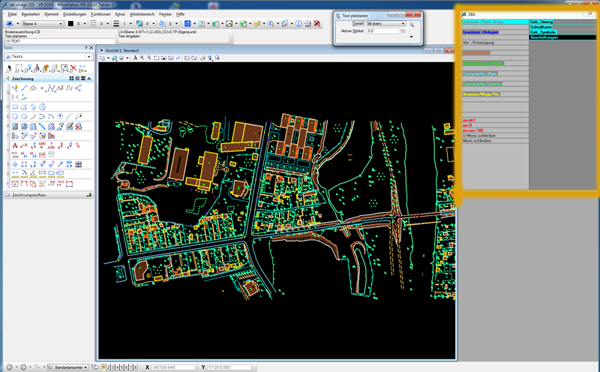
Das Sidebar Menu (gelb umrandet) kann an einen passenden Platz am Bildschirm in MicroStation angedockt werden.
Das Sidebar Menu ist hierarisch aufgebaut
|
Im Beispiel sind 2 Spalten eingerichtet. Die oberste Ebene ist in der linken Spalte angelegt. Erst durch Mausklick auf eine Schaltfläche links öffnet sich rechts ein Untermenü. Durch Klick auf "Gebäude/Baul. Anlag." haben sich rechts Geb_UmringSchraffuren Geb_Symbole Beschriftungen angeboten. |
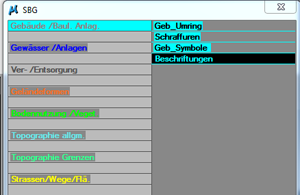 |
| Bis jetzt erfolgte in nur einem Schritt die Vorauswahl: 'Gebäude zeichnen'. Wenn das Gebäude durch seinen Umring dargestellt werden soll, wird im 2. Schritt auf 'Geb-Umring' geklickt. Es öffnet sich ein weiteres (in der Hierarchie tiefer gelegenes) Untermenü: Umringe: Hauptgebäude Nebengebäude Geb. offen usw. und die Ausgestaltungslinien. Beim nächsten Klick, zB. auf Hauptgebäude werden bereits alle Ansichtsattribute durch direkte MicroStations-Befehle eingestellt, die eindeutig die Eigenschaft des Hauptgebäudes kennzeichnen. Nun muss es nur noch gezeichnet werden. |
 |
Im Arbeitsablauf konzentriert sich der Mitarbeiter auf das Erkennen der Fachbedeutung aus der referenzierten Rasterdatei oder anderen Unterlagen, wählt aus dem Sidebar Menu die ensprechende Funktion aus und zeichnet das Objekt. Hinter den Befehlen des Sidebar Menues steht die genaue Umsetzung der Zeichenvorschrift des Auftraggebers.
Wie stellt man nun so ein Sidebar Menu her ?
Hinter der Sidebar Menu-Oberfläche steckt eine ASCII-Datei, in der Formatierungsanweisungen das Aussehen bestimmen und Befehlsanweisungen an MicroStation die Funktionalität des Menüs erzeugen. Die Syntax ist in älteren Unterlagen von MicroStation dokumentiert. Insbesondere die Tastaturbefehle und Benutzerbefehle werden benötigt. In manchen Fällen werden auch Aufrufe von MDL-Applikationen oder Macros einbezogen.
Angehangen wird das Sidebar Menu mit dem KeyIn: am=<Pfad>/<Dateiname>,sb also z.B.: am=D:/uswork/sbm/SBG.sbm,sb
Hier nun ein Auszug aus dem Beispiel:
;
; SCHENKENBERG.SBM Erfassung Topographie Stadtkarte-Beispiel
; © soFTpano / Frank Tokarski 11/2009-2014
;
MAIN_MENU title=SBG, color=(8,9), width=17, height=1, rows=33, column=2, border, vline
'Gebäude /Baul. Anlag.', 'B,geb', line /color=(10,7)
'', '', line
'Gewässer /Anlagen', 'B,gew', line /color=(10,2)
'', '', line
'Ver- /Entsorgung', 'B,vers', line /color=(8,9)
'', '', line
'Geländeformen', 'B,gel', line /color=(10,19)
'', '', line
'Bodennutzung /Veget.', 'B,bod', line /color=(10,3)
'', '', line
'Topographie allgm.', 'B,topa', line /color=(10,24)
'', '', line
'Topographie Grenzen', 'B,topg', line /color=(10,23)
'', '', line
'Strassen/Wege/Flä.', 'B,str', line /color=(10,5)
'', '', line
'', ''
'', '', line
'', '', line
'aa=pt2', 'p,actan2',line /color=(8,4)
'aa=0', 'aa=0', line /color=(8,4)
'aa=aa+180', 'uc=actan180',line /color=(8,4)
'U-Menü schließen', 'am=,sb7', line
'Menü schließen', 'am=,sb', line
;;;;;;;;;;;;;;; Gebäude ;;;;;;;;;;;;;;;;;;;;;;;;;;;;
SUB_MENU title=geb, color=(10,7), start=1,0, depth=0, border
'Geb_Umring', 'B,geb1', line /nosave /color=(7,0)
'Schraffuren', 'B,geb2', line /nosave /color=(7,0)
'Geb_Symbole ', 'B,geb3', line /nosave /color=(7,0)
'Beschriftungen', 'B,gebbes', line /color=(7,0)
SUB_MENU title=geb1, color=(10,7), start=1,4, depth=1, border
'', '', line /color=(8,1)
'Umringe:', '', line /color=(8,1)
'Hauptgebäude', 'lv=4;co=47;lc=0;wt=2', line
'Nebengebäude', 'lv=4;co=48;lc=0;wt=2', line
'Geb. offen', 'lv=4;co=49;lc=4;wt=2', line
'Überdachung', 'lv=4;co=17;lc=3;wt=2', line
'Ruine*', 'lv=4;co=152;lc=0;wt=2', line
'Shape', 'place shape constrained', line /color=(1,4)
'', ''
'Ausgest.linien:', '', line /color=(8,1)
'Ruine*','lv=4;co=152;lc=0;wt=2', line
'Balkon/Veranda', 'lv=4;co=100;lc=0;wt=1', line
'Überdachung', 'lv=4;co=17;lc=0;wt=2', line
'Überkragung', 'lv=4;co=102;lc=2;wt=1', line
'Durchfahrt Geb.', 'lv=4;co=102;lc=3;wt=1', line
'Linie', 'place line constrained', line /color=(1,4)
'Linestring', 'place lstring constrained', line /color=(1,4)
Die moderne Form der Oberflächengestaltung
Seit es die MicroStation V8 gibt, wurden die Bibliotheksdateien *.dgnlib eingeführt. Damit kann in moderner Form auch eine benutzerdefinierte Steuerung der MicroStation vorgenommen werden.
Man erzeugt sich z.B. eine leere "Meine-Oberflaeche.dgnlib" und ruft mit Arbeitsbereich --> Anpassen den komfortablen Editor auf:
|
|
|
Damit erweitert man die MicroStation Menüleiste z.B. um das Menü SBG: |
|
|
Dieses Dropout-Menü ist aber durch die vielen Optionen für die Datenproduktion ineffizient. Der Anwender muss sich bei jedem Element neu von Anfang an durch die Menüebenen durchfinden. Leider klappt das Menü auch nach jeder Aktion wieder vollständig zu. Damit ist es zu umständlich und kostet zu viel Zeit.
Fazit
Das alte Sidebar Menu hat wegen der Vorteile seine volle Daseinsberechtigung. Es ist übersichtlicher und für die Datenproduktion sehr gut geeignet. Vor allem an CAD-Arbeitsplätzen mit 2 Bildschirmen ist genügend Platz für das Menü vorhanden. Wer auf den komfortablen Editor nicht verzichten möchte, kann seine Menü-Oberfläche damit bauen und am Ende das Ganze in eine XML-Datei exportieren.
Hier ein Auszug eines Menüs als XML-Datei:
<?xml version="1.0" encoding="utf-8" standalone="yes"?>
<DgnData>
<ToolBoxes />
<Tasks />
<MainTasks />
<Menus>
<NodeData name="Ober1" allowChildren="true">
<ECXAttrData><Ustn_CustomTool xmlns="Ustn_CustomTool.01.00">
<UIType>UserMenu</UIType>
<UserMenu>
<Dimension>0</Dimension>
<ModificationData>
<RelativeLocation>1</RelativeLocation>
<MenuId>-522</MenuId>
<ItemSearchId>0</ItemSearchId>
</ModificationData>
</UserMenu>
</Ustn_CustomTool></ECXAttrData>
<NodeData name="Gebäude" allowChildren="true">
<ECXAttrData><Ustn_CustomTool xmlns="Ustn_CustomTool.01.00">
<UIType>UserMenu</UIType>
<UserMenu>
<Dimension>0</Dimension>
</UserMenu>
</Ustn_CustomTool></ECXAttrData>
<NodeData name="Umring" allowChildren="true">
<ECXAttrData><Ustn_CustomTool xmlns="Ustn_CustomTool.01.00">
<UIType>UserMenu</UIType>
<UserMenu>
<Dimension>0</Dimension>
</UserMenu>
</Ustn_CustomTool></ECXAttrData>
<NodeData name="Hauptgebäude" allowChildren="false">
<ECXAttrData><Ustn_CustomTool xmlns="Ustn_CustomTool.01.00">
<UIType>UserMenuItem</UIType>
<UserMenuItem>
<Dimension>0</Dimension>
<Type>3</Type>
<CmdMenuItem>
<ProcessingData>
<CmdString>lv=4;co=47;lc=0;wt=2;place line constrained</CmdString>
</ProcessingData>
</CmdMenuItem>
<Accelerator>0</Accelerator>
</UserMenuItem>
</Ustn_CustomTool></ECXAttrData>
</NodeData>
</NodeData>
</NodeData>
<NodeData name="Strassen/Wege" allowChildren="false">
<ECXAttrData><Ustn_CustomTool xmlns="Ustn_CustomTool.01.00">
<UIType>UserMenuItem</UIType>
<UserMenuItem>
<Dimension>0</Dimension>
<Type>3</Type>
<CmdMenuItem>
<ProcessingData>
<CmdString>null</CmdString>
</ProcessingData>
</CmdMenuItem>
<Accelerator>0</Accelerator>
</UserMenuItem>
</Ustn_CustomTool></ECXAttrData>
</NodeData>
</NodeData>
</Menus>
<ContextMenus />
<ViewPopupMenus />
<TentativePopupMenus />
</DgnData>
Ob das für den Bau der ASCII-Datei des Sidebar Menu eine so große Unterstützung bedeutet, möchte ich bezweifeln. Am besten geht es, wenn man sich am Beispiel einer vorhandenen ASCII-Datei eines Sidebar Menu und den MicroStation-Dokumenten "Tastaturbefehle" sowie "Benutzerbefehle" einarbeitet.
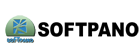
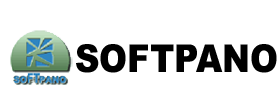



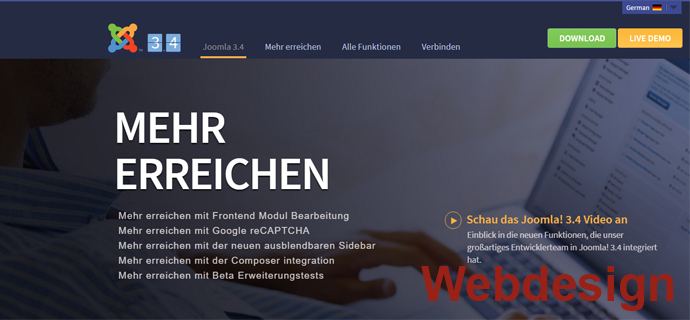
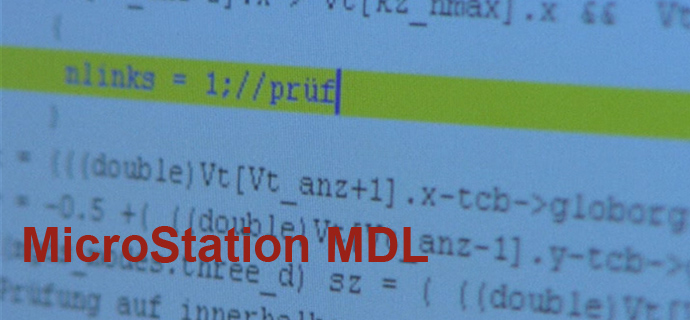
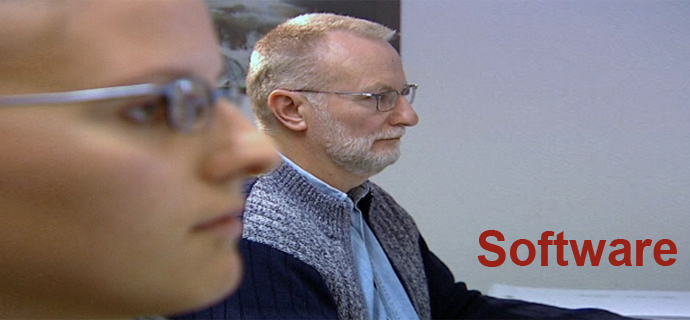
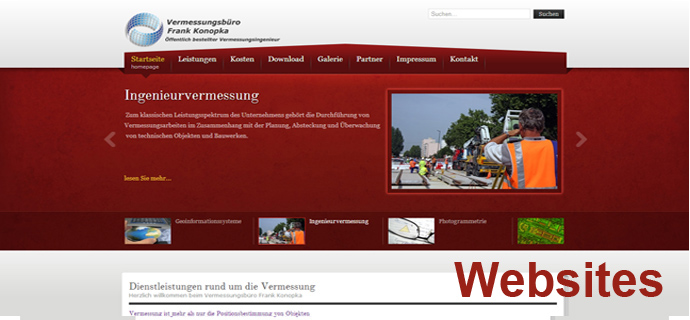
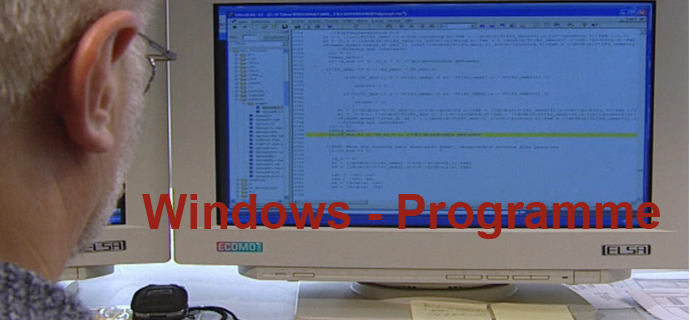
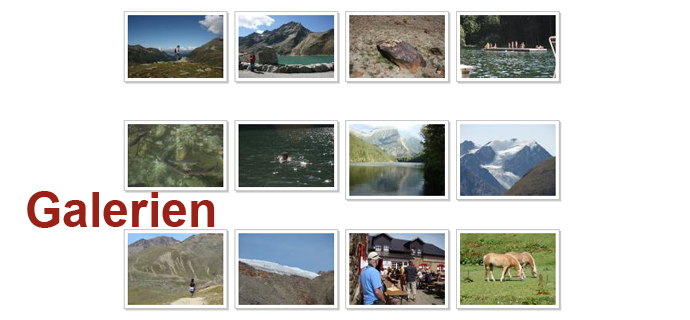


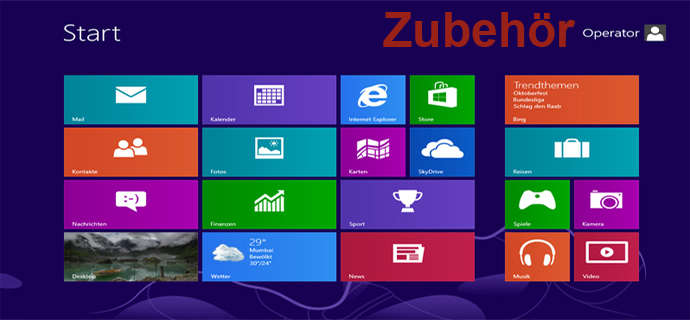
 1
1 2
2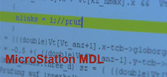 3
3 4
4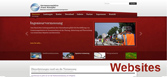 5
5 6
6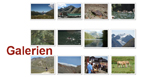 7
7 8
8 9
9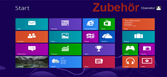 10
10